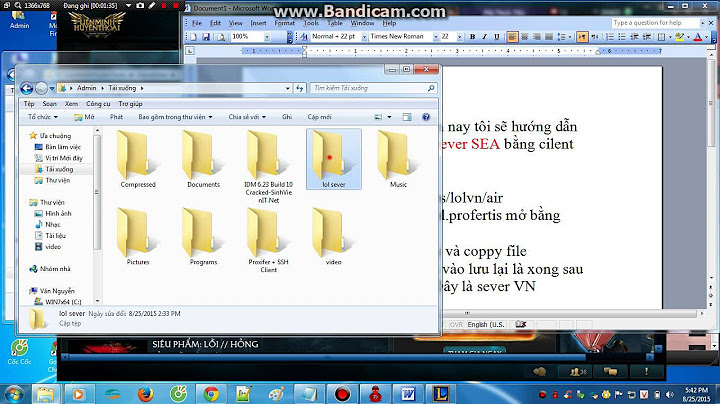Nếu bạn thấy mình cần bung rộng hoặc giảm độ rộng hàng và chiều cao cột trong Excel, có một vài cách để điều chỉnh chúng. Nếu bạn đang làm việc ở dạng xem Bố trí Trang (Dạng xem > Dạng xem Sổ làm việc > Bố trí Trang), bạn có thể chỉ định chiều rộng cột hoặc chiều cao hàng theo inch, centimet và milimet. Đơn vị đo lường được tính bằng inch theo mặc định. Đi tới Tùy chọn > tệp >Hiển thị >nâng > chọn một tùy chọn từ danh sách Đơn vị Thước đo. Nếu bạn chuyển sang dạng xem Thông thường thì độ rộng cột và chiều cao hàng sẽ được hiển thị theo điểm. Các hàng và cột riêng lẻ chỉ có thể có một thiết đặt. Ví dụ: một cột đơn có thể có chiều rộng 25 điểm nhưng cột đó không thể rộng 25 điểm cho một hàng và 10 điểm cho một hàng khác. Bảng dưới đây hiển thị kích cỡ tối thiểu, tối đa và mặc định cho mỗi kích cỡ dựa trên thang điểm. Type Min Max Mặc định Cột 0 (ẩn) 255 8.43 Hàng 0 (ẩn) 409 15.00
- Hãy chọn cột mà bạn muốn thay đổi.
- Đi tới Trang đầu > ô >dạng.
- Bên dưới Kích cỡ Ô, chọn Độ rộng Cột.
- Trong hộp Chiều rộng Cột, hãy nhập giá trị bạn muốn.
- Chọn OK.
Mẹo: Để nhanh chóng đặt độ rộng của một cột, hãy bấm chuột phải vào cột đã chọn, chọn Độ rộng Cột, nhập giá trị bạn muốn, rồi chọn OK.
- Hãy chọn cột mà bạn muốn thay đổi.
- Đi tới Trang đầu > ô >dạng.
- Bên dưới Kích cỡ Ô, chọn Tự động Khớp Chiều rộng Cột.
Lưu ý: Để nhanh chóng tự động khớp tất cả các cột trên trang tính, hãy chọn Chọn Tất cả, rồi bấm đúp vào bất kỳ ranh giới nào giữa hai đầu đề cột.
- Chọn một ô trong cột có chiều rộng mà bạn muốn sử dụng.
- Nhấn Ctrl+C hoặc đi đến Trang đầu >Bảng tạm >Sao chép.
- Bấm chuột phải vào một ô trong cột đích, trỏ tới Dán Đặc biệt, rồi chọn Giữ Chiều rộng Cột Nguồn .
Giá trị cho cột mặc định chỉ rõ số ký tự trung bình của phông chữ chuẩn vừa khớp một ô. Bạn có thể chỉ định một số khác cho chiều rộng cột mặc định đối với trang tính hoặc sổ làm việc. - Thực hiện một trong những thao tác sau:
- Để thay đổi chiều rộng cột mặc định cho một trang tính, hãy chọn tab trang tính của trang tính đó.
- Để thay đổi chiều rộng cột mặc định cho toàn bộ sổ làm việc, hãy bấm chuột phải vào tab trang tính, rồi chọn Chọn Tất cả Trang tính trên menu lối tắt.
- Đi tới Trang đầu > ô >dạng.
- Bên dưới Kích cỡ Ô, chọn Chiều rộng Mặc định.
- Trong hộp Chiều rộng cột chuẩn , nhập số đo mới, rồi xemlct OK.
Thực hiện một trong những thao tác sau: - Để thay đổi chiều rộng của một cột, kéo ranh giới phía bên phải của tiêu đề cột cho đến khi cột đạt chiều rộng mà bạn muốn.
- Để thay đổi chiều rộng của nhiều cột, chọn cột mà bạn muốn thay đổi rồi kéo ranh giới sang phía bên phải của tiêu đề cột được chọn.
- Để thay đổi chiều rộng của nhiều cột để vừa khớp với nội dung, chọn cột hoặc các cột mà bạn muốn thay đổi rồi bấm đúp vào ranh giới ở phía bên phải của tiêu đề cột được chọn.
- Để thay đổi chiều rộng của tất cả các cột trên trang tính, hãy chọn Chọn Tất cả, rồi kéo ranh giới của bất kỳ đầu đề cột nào.
- Hãy chọn hàng mà bạn muốn thay đổi.
- Đi tới Trang đầu > ô >dạng.
- Bên dưới Kích cỡ Ô, chọn Chiều cao Hàng.
- Trong hộp Chiều cao hàng, nhập giá trị bạn muốn, rồi chọn OK.
- Hãy chọn hàng mà bạn muốn thay đổi.
- Đi tới Trang đầu > ô >dạng.
- Bên dưới Kích cỡ Ô, chọn Tự động Khớp Chiều cao Hàng.
Mẹo: Để nhanh chóng tự động khớp tất cả các hàng trên trang tính, hãy chọn Chọn Tất cả, rồi bấm đúp vào ranh giới bên dưới một trong các đầu đề hàng.
Thực hiện một trong những thao tác sau: - Để thay đổi chiều cao của một hàng, kéo ranh giới phía dưới tiêu đề hàng cho đến khi hàng đạt chiều cao mà bạn muốn.
- Để thay đổi chiều cao của nhiều hàng, chọn hàng mà bạn muốn thay đổi rồi kéo ranh giới phía dưới một trong các tiêu đề hàng được chọn.
- Để thay đổi chiều cao hàng cho tất cả các hàng trên trang tính, hãy chọn Chọn Tất cả, rồi kéo ranh giới bên dưới bất kỳ tiêu đề hàng nào.
- Để thay đổi chiều cao của hàng để vừa khớp với nội dung, hãy bấm đúp vào ranh giới phía dưới tiêu đề hàng.
Xem thêm Thay đổi chiều rộng cột hoặc chiều cao hàng (PC) Thay đổi chiều rộng cột hoặc chiều cao hàng (máy Mac) Thay đổi chiều rộng cột hoặc chiều cao hàng (web) Làm thế nào để tránh công thức bị lỗi Bạn cần thêm trợ giúp?
Bạn muốn xem các tùy chọn khác?Khám phá các lợi ích của gói đăng ký, xem qua các khóa đào tạo, tìm hiểu cách bảo mật thiết bị của bạn và hơn thế nữa. Cộng đồng giúp bạn đặt và trả lời các câu hỏi, cung cấp phản hồi và lắng nghe ý kiến từ các chuyên gia có kiến thức phong phú. |